Πώς να είστε πιο παραγωγικοί στο iPad σας στην εργασία
Είναι εύκολο στη χρήση του iPad για να ολοκληρώσετε τη δουλειά, αλλά για να είστε αποτελεσματικοί με αυτό, θα χρειαστεί να χρησιμοποιήσετε τις κατάλληλες δυνατότητες και να κατεβάσετε τις κατάλληλες εφαρμογές για αυτό. Αυτό περιλαμβάνει τη ρύθμιση του iPad ώστε να γίνει ο προσωπικός σας βοηθός, η χρήση των πιο πρόσφατων εφαρμογών για τη σύνταξη εγγράφων, η αξιοποίηση του cloud για συγχρονισμό εγγράφων μεταξύ συσκευών και η συνεργασία με συμπαίκτες.
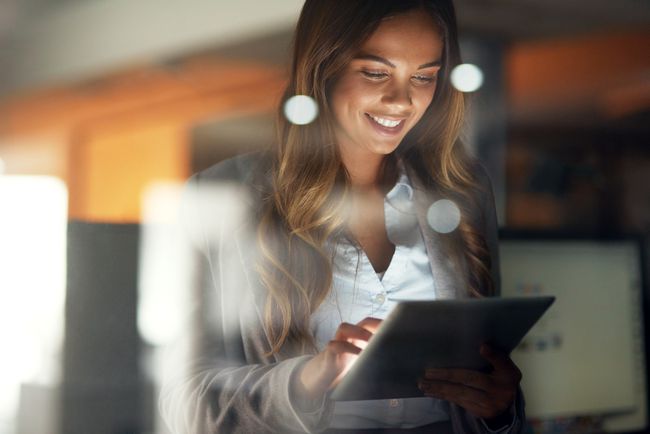
Εκμεταλλευτείτε το Siri
Το Siri δεν είναι μόνο για να παραγγείλεις πίτσα ή να ελέγχει τον καιρό. Το Siri είναι αποτελεσματικό εργαλείο παραγωγικότητας που συνοδεύεται από το iPad και χρησιμοποιείται καλύτερα ως προσωπικός βοηθός. Το Siri μπορεί να βοηθήσει με πολλούς τρόπους. Χρησιμοποιήστε το Siri για να παρακολουθείτε υπενθυμίσεις, να ορίζετε ώρες συσκέψεων και να προγραμματίζετε συμβάντα. Η Siri παίρνει επίσης φωνητική υπαγόρευση, ώστε να μην χρειάζεται να χρησιμοποιείτε το πληκτρολόγιο οθόνης.
Το Siri λειτουργεί σε συνδυασμό με το Ημερολόγιο iPad, τις Υπενθυμίσεις και άλλες εφαρμογές. Αυτές οι εφαρμογές συγχρονίζονται επίσης μέσω του iCloud, ώστε να μπορείτε να ορίσετε μια υπενθύμιση στο iPad σας και να την εμφανίσετε στο iPhone σας. Όταν πολλά άτομα χρησιμοποιούν τον ίδιο λογαριασμό iCloud, όλα έχουν πρόσβαση σε αυτά τα συμβάντα ημερολογίου.
Εδώ είναι μερικά πράγματα που μπορεί να κάνει η Siri για εσάς:
- Πείτε, "Θυμίστε μου να παρευρεθώ στη συνάντηση του Miller στις 9 π.μ. στις 8:30 π.μ. της Τρίτης." Η Siri θα ορίσει μια υπενθύμιση στις 8:30 π.μ. σχετικά με μια συνάντηση στις 9 π.μ., η οποία είναι χρήσιμη εάν πρέπει να προετοιμαστείτε για αυτήν.
- Πείτε, "Ορίστε μια συνάντηση με τον Chris Miller αύριο στις 9 π.μ." Το Siri θα αποκλείσει το ημερολόγιό σας για τις 9 π.μ. την επόμενη μέρα. Ο προεπιλεγμένος χρόνος εκδήλωσης είναι για μία ώρα, αλλά μπορείτε να πείτε στη Siri πόσο θα διαρκέσει.
- Πείτε, "Λάβετε υπόψη ότι οι διαστάσεις του γραφείου μου είναι 36 επί 24". Το Siri θα ανοίξει την εφαρμογή Notes και θα εισαγάγει τις πληροφορίες.
Κατεβάστε μια σουίτα γραφείου
Ένα από τα ελάχιστα γνωστά μυστικά για το iPad είναι ότι συνοδεύεται από μια σουίτα γραφείου. Apple iWork, το οποίο περιλαμβάνει Σελίδες, Αριθμούς και Keynote, είναι μια δωρεάν λήψη για οποιονδήποτε αγόρασε iPad ή iPhone τα τελευταία χρόνια. Το Apple iWork περιέχει εφαρμογές για επεξεργασία κειμένου, υπολογιστικά φύλλα και παρουσιάσεις.
Αν προτιμάς το γραφείο της Microsoft, υπάρχει μια ενοποιημένη έκδοση iPad της εφαρμογής που είναι all-in-one που διαθέτει Excel, Word και PowerPoint. Επιπλέον, μπορείτε να κάνετε λήψη του Outlook, Μια σημείωση, Skype και SharePoint Newsfeed.
Υπάρχουν επίσης εφαρμογές για τα Έγγραφα Google και τα Φύλλα Google που διευκολύνουν τη χρήση των εργαλείων Google που βασίζονται σε σύννεφο.
Ενσωματώστε το Cloud Storage
Dropbox είναι μια άλλη παραγωγική εφαρμογή για το iPad. Κάνει τη δημιουργία αντιγράφων ασφαλείας εγγράφων στο iPad μια γρήγορη λύση και είναι εξαιρετική όταν θέλετε να εργαστείτε σε iPad και υπολογιστή ταυτόχρονα. Το Dropbox συγχρονίζει αρχεία σε δευτερόλεπτα. Τραβήξτε μια φωτογραφία και κάντε επεξεργασίες στο iPad σας, κάντε ένα βαθύτερο επίπεδο επεξεργασιών στον υπολογιστή σας και, στη συνέχεια, επιστρέψτε στο iPad σας για να μοιραστείτε την εικόνα.
Υπάρχουν και άλλα εξαιρετικές λύσεις αποθήκευσης cloud για το iPad. Η Apple τα κατάφερε εύκολο στη διαχείριση εγγράφων cloud με την εφαρμογή Αρχεία και το μεταφορά και απόθεση χαρακτηριστικό.
Τηλεδιάσκεψη
Το iPad υπερέχει στις επικοινωνίες. Χρησιμοποιήστε το iPad ως τηλέφωνο και μεταξύ FaceTime και Skype, πρόσβαση σε τηλεδιάσκεψη. Όταν σχεδιάζετε μια πλήρη βιντεοσύσκεψη, επιλέξτε μεταξύ Συναντήσεις Cisco WebEx και GoToMeeting. Αυτές οι εφαρμογές καθιστούν δυνατή τη συνεργασία, τον καταιγισμό ιδεών και την οργάνωση με μια ομάδα ανθρώπων.
Σάρωση εγγράφων με το iPad σας
Η κάμερα του iPad μπορεί λειτουργούν ως σαρωτής, και μαζί με μια εφαρμογή, είναι εύκολο να τραβήξετε μια φωτογραφία ενός εγγράφου και να κόψετε τέλεια την εικόνα έτσι ώστε να φαίνεται σαν να έχει περάσει από πραγματικό σαρωτή. Το καλύτερο μέρος είναι ότι οι περισσότερες εφαρμογές σαρωτών μπορούν να αντιγράψουν το έγγραφο σε αποθήκευση cloud, να επισημάνουν το έγγραφο, να το εκτυπώσουν και να το στείλουν ως συνημμένο email.
Το Scanner Pro είναι μια από τις κορυφαίες εφαρμογές που σαρώνουν έγγραφα. Για να σαρώσετε ένα έγγραφο με το Scanner Pro, πατήστε το κουμπί Συν για να ενεργοποιήσετε την κάμερα iPad. Στη συνέχεια, ευθυγραμμίστε το έγγραφο στα όρια της κάμερας. Το Scanner Pro περιμένει μέχρι να έχει σταθερή λήψη, τραβάει αυτόματα τη φωτογραφία και την περικόπτει έτσι ώστε να εμφανίζεται μόνο το έγγραφο.
Αγοράστε έναν εκτυπωτή AirPrint
Το iPad είναι συμβατό με πολλούς εκτυπωτές απευθείας από το κουτί. AirPrint επιτρέπει στο iPad και τον εκτυπωτή να επικοινωνούν μέσω ενός τοπικού δικτύου Wi-Fi, επομένως δεν χρειάζεται να συνδέσετε το iPad σε εκτυπωτή. Απλώς αγοράστε έναν εκτυπωτή που υποστηρίζει AirPrint, συνδέστε τον στο δίκτυο Wi-Fi σας και το iPad θα τον αναγνωρίσει.
Μπορείτε να εκτυπώσετε από εφαρμογές iPad πατώντας το Κουμπί κοινής χρήσης, που μοιάζει με κουτί με ένα βέλος να βγαίνει από μέσα. Εάν η εφαρμογή υποστηρίζει εκτύπωση, το κουμπί Εκτύπωση εμφανίζεται στη δεύτερη σειρά κουμπιών στο μενού Κοινή χρήση.
2:27
Πώς να χρησιμοποιήσετε το iPad σας ως δεύτερη οθόνη
Κατεβάστε τις σωστές εφαρμογές
Εάν χρειάζεται να κρατάτε σημειώσεις που υπερβαίνουν τις δυνατότητες της ενσωματωμένης εφαρμογής Notes και εάν θέλετε να μοιράζεστε σημειώσεις με συσκευές που δεν διαθέτουν iOS, δοκιμάστε Evernote. Το Evernote είναι μια έκδοση των Notes που βασίζεται σε σύννεφο πολλαπλών πλατφορμών.
Εάν εργάζεστε με αρχεία PDF, δοκιμάστε GoodReader για ανάγνωση και επεξεργασία σημειώσεων. Το GoodReader συνδέεται με τις δημοφιλείς λύσεις αποθήκευσης cloud, ώστε να μπορείτε να το συνδέσετε στη ροή εργασίας σας.
Εάν η ανάγκη σας για διαχείριση εργασιών εκτείνεται πέρα από αυτό που μπορούν να παρέχουν οι υπενθυμίσεις iPad και οι εφαρμογές ημερολογίου, δοκιμάστε το Things. Το Things είναι μία από τις κορυφαίες εφαρμογές παραγωγικότητας στο iPad λόγω της υπεροχής του ως διαχειριστής εργασιών.
Multitasking και Task Switching
Αφού φορτώσετε το iPad σας με εξαιρετικές εφαρμογές, μάθετε πώς να πλοηγείστε μεταξύ αυτών των εφαρμογών αποτελεσματικά. Χρησιμοποιήστε την εναλλαγή εργασιών για γρήγορη εναλλαγή μεταξύ διαφορετικών εφαρμογών χωρίς προβλήματα. Για να ενεργοποιήσετε την Εναλλαγή εργασιών, κάντε διπλό κλικ στο Σπίτι κουμπί για να εμφανιστεί η οθόνη εργασιών και, στη συνέχεια, πατήστε την εφαρμογή που θέλετε να χρησιμοποιήσετε. Το iPad διατηρεί την εφαρμογή στη μνήμη όταν βρίσκεται στο παρασκήνιο, ώστε να φορτώνει γρήγορα όταν την ενεργοποιείτε.
Ένας άλλος τρόπος για να εμφανίσετε την οθόνη εργασιών είναι να τοποθετήσετε τέσσερα δάχτυλα στην οθόνη του iPad και να μετακινήσετε τα δάχτυλά σας προς τα πάνω. Για να λειτουργήσει αυτό, οι χειρονομίες πολλαπλών εργασιών πρέπει να είναι ενεργοποιημένες στις ρυθμίσεις του iPad.
Ο πιο γρήγορος τρόπος για εναλλαγή μεταξύ εργασιών είναι να χρησιμοποιήσετε τη βάση σύνδεσης iPad. ο νέα αποβάθρα σας επιτρέπει να βάλετε περισσότερα εικονίδια σε αυτό για γρήγορη πρόσβαση και περιλαμβάνει τις τρεις τελευταίες εφαρμογές που ανοίξατε. Αυτά τα εικονίδια βρίσκονται στη δεξιά πλευρά της αποβάθρας. Για πρόσβαση στο dock από οποιαδήποτε εφαρμογή, σύρετε προς τα πάνω από το κάτω άκρο της οθόνης.
Μπορείτε επίσης να χρησιμοποιήσετε την αποβάθρα για να πολλαπλές εργασίες. Αντί να πατήσετε ένα εικονίδιο εφαρμογής για να μεταβείτε σε αυτό, κρατήστε το δάχτυλό σας πάνω του. Όταν μια εφαρμογή είναι ανοιχτή, πατήστε παρατεταμένα ένα εικονίδιο στη βάση σύνδεσης και, στη συνέχεια, σύρετέ το στο πλάι της οθόνης. Εάν και οι δύο εφαρμογές υποστηρίζουν πολλαπλές εργασίες, η εφαρμογή πλήρους οθόνης μετακινείται για να επιτρέψει στη νέα εφαρμογή να ξεκινήσει στο πλάι της οθόνης. Όταν εμφανίζονται δύο εφαρμογές ταυτόχρονα, χρησιμοποιήστε το διαχωριστικό μεταξύ τους για να επιτρέψετε σε καθεμία να καταλαμβάνει το ήμισυ της οθόνης ή να επιτρέψετε σε μία να εκτελείται στο πλάι της οθόνης. Μετακινήστε το διαχωριστικό από το πλάι της οθόνης για να κλείσετε μια εφαρμογή πολλαπλών εργασιών.
Το iPad Pro 12,9 ιντσών
Για να αυξήσετε την παραγωγικότητα, ελέγξτε το iPad Pro. Υπάρχει μεγάλη διαφορά μεταξύ του iPad Pro και της σειράς iPad Air (ή iPad). Το iPad Pro ανταγωνίζεται τους περισσότερους φορητούς υπολογιστές όσον αφορά την ισχύ επεξεργασίας, διπλασιάζει τη μνήμη RAM που υπάρχει σε άλλα iPad και έχει την πιο προηγμένη οθόνη από οποιοδήποτε άλλο iPad, συμπεριλαμβανομένης της υποστήριξης για χρώματα ευρείας γκάμας.
Δεν είναι όμως μόνο η ταχύτητα που θα σας κάνει πιο παραγωγικούς. Ο πρόσθετος χώρος οθόνης στο μοντέλο 12,9 ιντσών είναι εξαιρετικός για πολλαπλές εργασίες. Και αν δημιουργείτε πολύ περιεχόμενο, το μεγαλύτερο πληκτρολόγιο οθόνης έχει περίπου το ίδιο μέγεθος με ένα κανονικό πληκτρολόγιο. Έχει τη σειρά των αριθμών και των πλήκτρων συμβόλων στο επάνω μέρος, αντί να σας κάνει να κάνετε εναλλαγή μεταξύ διαφορετικών διατάξεων.
Μάθετε πώς οι επαγγελματίες πλοηγούνται στο iPad
Να είναι πιο παραγωγικό στο iPad, μάθετε πώς να είστε πιο αποτελεσματικοί κατά τη χρήση του. Υπάρχει μια σειρά από συντομεύσεις πλοήγησης που μπορούν να σας βοηθήσουν να φτάσετε εκεί που θέλετε να πάτε πιο γρήγορα. Για παράδειγμα, αντί να αναζητάτε μια εφαρμογή, εκκινήστε την γρήγορα σύροντάς την προς τα κάτω στο Αρχική οθόνη για να ανοίξετε την Αναζήτηση Spotlight. Στη συνέχεια, πληκτρολογήστε το όνομα της εφαρμογής στη γραμμή αναζήτησης. Μπορείτε επίσης να εκκινήσετε εφαρμογές χρησιμοποιώντας το Siri.
Επίσης, χρησιμοποιήστε την οθόνη εργασιών. Μπορείτε να κάνετε διπλό κλικ στο κουμπί Αρχική σελίδα για να εμφανιστεί η οθόνη εργασιών. Ακόμα κι αν δεν κάνετε εναλλαγή μεταξύ των εφαρμογών, αυτός είναι ένας πολύ καλός τρόπος για να εκκινήσετε μια εφαρμογή εάν τη χρησιμοποιήσατε πρόσφατα.
Προσθήκη ιστοτόπων στην αρχική οθόνη
Εάν χρησιμοποιείτε συχνά συγκεκριμένους ιστότοπους για εργασία, για παράδειγμα, ένα σύστημα διαχείρισης περιεχομένου (CMS), εξοικονομήστε χρόνο προσθέτοντας τον ιστότοπο στην αρχική οθόνη του iPad. Αυτό επιτρέπει στον ιστότοπο να λειτουργεί όπως οποιαδήποτε άλλη εφαρμογή. Για να αποθηκεύσετε τον ιστότοπο ως εικονίδιο εφαρμογής, μεταβείτε στην ιστοσελίδα και πατήστε το Μερίδιο κουμπί και επιλέξτε Προσθέστε στην αρχική οθόνη. Τοποθετήστε το σε έναν φάκελο ή μετακινήστε το στη βάση σύνδεσης του iPad, το οποίο θα σας παρέχει γρήγορη πρόσβαση σε αυτόν ανά πάσα στιγμή.
Αποκλειστικό email δίπλα στον υπολογιστή σας
Η χρήση του iPad σας δεν πρέπει να σταματήσει μόνο και μόνο επειδή καθίσατε στον επιτραπέζιο υπολογιστή σας. Το iPad μπορεί να εξυπηρετήσει πολλές εξαιρετικές λειτουργίες ενώ εργάζεστε. Χρησιμοποιήστε το ως πρόγραμμα-πελάτη ηλεκτρονικού ταχυδρομείου ή πρόγραμμα-πελάτη άμεσων μηνυμάτων ή ως γρήγορη πρόσβαση σε ένα πρόγραμμα περιήγησης ιστού.
Αυτό λειτουργεί ακόμα καλύτερα εάν έχετε βάση σύνδεσης για το iPad σας, κάτι που το κάνει σχεδόν σαν μια άλλη οθόνη. Αν το θέλεις λειτουργεί ως πρόσθετη οθόνη, κατεβάστε μια εφαρμογή όπως το Duet Display.
Αγοράστε ένα πληκτρολόγιο
Πολλοί άνθρωποι εκπλήσσονται με το πόσο γρήγορα μπορούν να πληκτρολογήσουν χρησιμοποιώντας το πληκτρολόγιο οθόνης, ειδικά αφού μάθουν συντομεύσεις πληκτρολογίου όπως η παράλειψη της απόστροφης και η δυνατότητα εισαγωγής της Αυτόματης Διόρθωσης. Το iPad σάς επιτρέπει επίσης να υπαγορεύετε οποιαδήποτε στιγμή το πληκτρολόγιο εμφανίζεται στην οθόνη πατώντας το κουμπί του μικροφώνου που είναι ενσωματωμένο στο τυπικό πληκτρολόγιο.
Αν σκοπεύετε να κάνετε πολλές πληκτρολογήσεις στο iPad, τίποτα δεν ξεπερνά το φυσικό πληκτρολόγιο. Η σειρά tablet iPad Pro υποστηρίζει το Apple Smart Keyboard, το οποίο μπορεί να είναι το καλύτερο συνολικό πληκτρολόγιο για το iPad. Ένα ωραίο στοιχείο σχετικά με τα πληκτρολόγια της Apple είναι ότι οι συντομεύσεις υπολογιστή όπως το Command+C για αντιγραφή λειτουργούν και στο iPad. Και όταν χρησιμοποιείται με το εικονική επιφάνεια αφής, είναι σχεδόν σαν να χρησιμοποιείτε υπολογιστή.
Εάν δεν έχετε iPad Pro, χρησιμοποιήστε το Apple Magic Keyboard με το iPad και αποκτήστε πολλές από τις ίδιες δυνατότητες. Το μόνο πράγμα που δεν θα κάνει είναι να φορτίσει μέσω της νέας υποδοχής στο iPad Pro. Υπάρχει επίσης μια μεγάλη ποικιλία από πληκτρολόγια τρίτων, όπως το Πληκτρολόγιο Anker Ultra Compact και το Logitech Type+, που είναι μια θήκη με ενσωματωμένο πληκτρολόγιο.
Το κλειδί για την αγορά ενός ασύρματου πληκτρολογίου είναι να βεβαιωθείτε ότι υποστηρίζει Bluetooth και να αναζητήσετε υποστήριξη iOS ή iPad στο κουτί. Εάν προτιμάτε να χρησιμοποιήσετε μια θήκη πληκτρολογίου, βεβαιωθείτε ότι λειτουργεί με το μοντέλο iPad σας. Τα μοντέλα iPad πριν από το iPad Air έχουν διαφορετικές διαστάσεις και με τρία διαφορετικά μεγέθη για το iPad, βεβαιωθείτε ότι η θήκη ταιριάζει στο μοντέλο σας.
Μπορείτε να χρησιμοποιήσετε ένα ενσύρματο πληκτρολόγιο με το iPad, αλλά θα χρειαστείτε ένα προσαρμογέας κάμερας.
